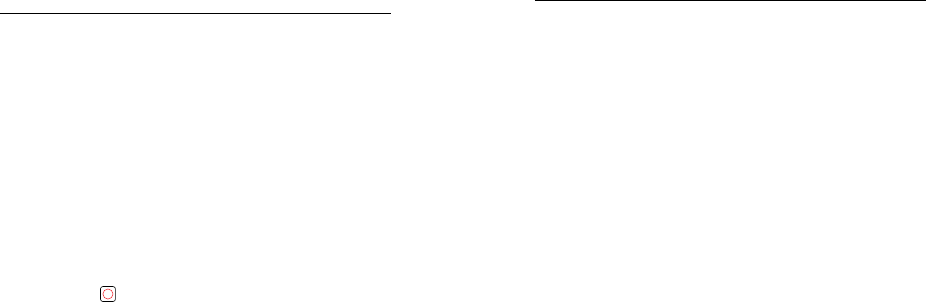-
er verschijnt saving op het scherm en busy en kan het niet afleggen ? gerritdiver@yahoo.com
Reageer op deze vraag Misbruik melden
Gesteld op 18-4-2022 om 12:11 -
Hallo,het klepje bij de usb-poort is los. Ik krijg hem wel netjes terug en sluit goed af. Mijn is nu, Is de Gopro 6 black dan nog waterdicht? Gesteld op 26-2-2020 om 09:38
Reageer op deze vraag Misbruik melden-
Bij mij hetzelfde, maar ik krijg het klepje niet op zijn plaats. Hoe heb jij dat gefdaan en is er ook al gereageerd op je vraag?
Waardeer dit antwoord Misbruik melden
Groet, William Geantwoord op 8-3-2020 om 15:15
-
-
Beste William,ik heb eerst geprobeerd om het bij het scharniertje voorzichtig te verwarmen (aansteker iod). Kreeg hem toen wel op z’n plaats en sloot goed af. Maar ik heb voor de zekerheid maar een nieuw klepje gekocht op www.amazon.de €16,- succes Gr. Jiminthesky Geantwoord op 10-3-2020 om 08:57
Waardeer dit antwoord Misbruik melden -
Klepje van opladen is er af , hoe het er weer op krijgen ? Gesteld op 22-3-2018 om 02:32
Reageer op deze vraag Misbruik melden-
Zie gebruik gegevens, welk u kan downloaden, staat er duidelijk.
Waardeer dit antwoord (4) Misbruik melden
Peet. Geantwoord op 3-5-2018 om 12:33
-